

By Vernon Roderick, Dernière mise à jour: June 16, 2020
Le dossier Téléchargements peut signifier beaucoup pour de nombreux utilisateurs. C'est là que la plupart des fichiers vont lorsque vous téléchargez quelque chose sur Internet. Et nous savons tous que ce dossier est intégré, ce qui signifie qu'il est déjà là avant même d'avoir votre Mac.
Bien qu'il soit intégré à l'ordinateur Mac, il est toujours aussi vulnérable à la perte de données que les autres dossiers de votre Mac. En fait, un certain nombre d'utilisateurs se sont déjà plaints de perdre leur dossier Téléchargements à l'improviste.
Cet article expliquera comment vous pouvez restaurer le dossier Téléchargements supprimé Mac vous pouvez donc également restaurer les fichiers contenus dans le dossier. Commençons par ce que je considère comme la meilleure solution.
Partie 1: Restaurer le dossier des téléchargements supprimés Mac avec récupération de données MacPartie 2: Restaurer le dossier des téléchargements supprimés Mac à partir de la corbeillePartie 3: Restaurer le dossier des téléchargements supprimés Mac à partir de la maisonPartie 4: Restaurer le dossier des téléchargements supprimés Mac avec Time MachinePartie 5: Conclusion
Notre toute première entrée implique un outil tiers spécialisé dans Récupération de fichier. Le logiciel de récupération de fichiers est connu pour avoir la capacité de récupérer des fichiers et même des dossiers. En tant que tel, un outil de récupération de données est un must, et pour cela, je recommande FoneDog Data Recovery.
FoneDog Data Recovery est un outil capable de restaurer des fichiers à partir de leur état d'origine. Il prend en charge toutes sortes de fichiers et peut même inclure des dossiers. Puisqu'il prend en charge Mac, c'est l'outil parfait pour le travail. Voici comment vous pouvez restaurer le dossier Téléchargements supprimé Mac avec cet outil:
Data Recovery
Récupérez les images, documents, fichiers audio et autres supprimés.
Récupérez les données supprimées de l'ordinateur (y compris la corbeille) et des disques durs.
Récupérez les données de perte causées par un accident de disque, des écrasements du système d'exploitation et d'autres raisons.
Essai Gratuit
Essai Gratuit

Ouvrez le logiciel FoneDog Data Recovery sur votre ordinateur. Maintenant, sur la page principale, il y aura une sélection de types de fichiers et de lecteurs de stockage. Pour le type de fichier, Je suggère de sélectionner Vérifier tous les types de fichiers car les dossiers Téléchargements contiennent probablement toutes sortes de fichiers. Pour le lecteur de stockage, sélectionnez le lecteur où se trouve le dossier Téléchargements, qui est probablement le lecteur C :.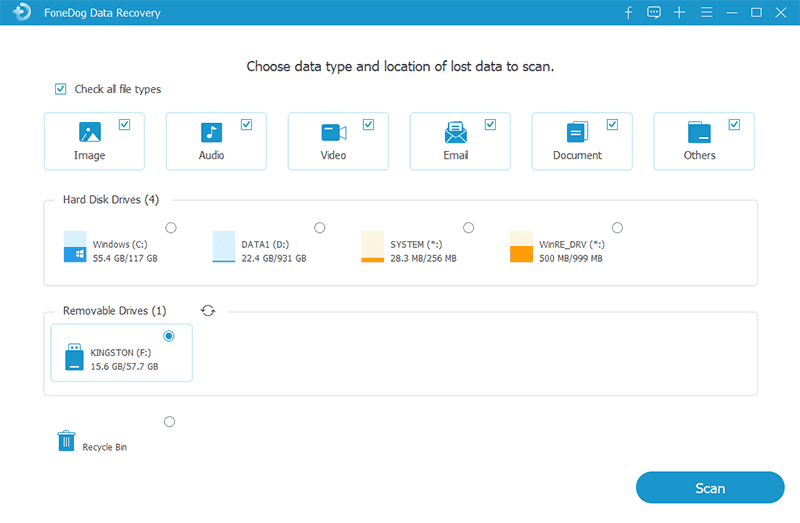
Une fois que vous avez configuré les paramètres sur la première page, cliquez sur le balayage bouton. Cela lancera une analyse rapide par défaut. Cependant, vous pouvez continuer avec Deep Scan si vous souhaitez obtenir plus de résultats.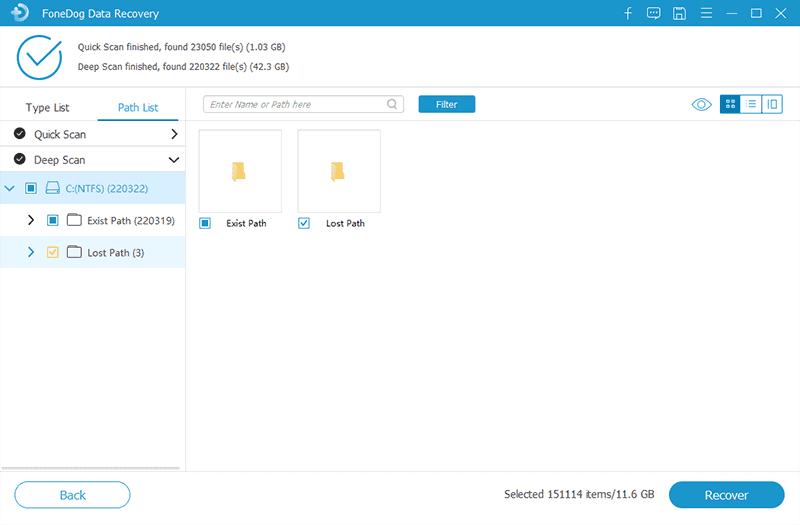
La numérisation commencera après avoir cliqué sur le bouton Numériser. À ce stade, vous obtiendrez une liste de fichiers sur la page suivante. Cependant, il vous suffit de rechercher le Télécharger dossier et cliquez sur sa case. Cliquez ensuite sur le bouton Récupérer.
Il devrait être très facile de restaurer le dossier Téléchargements supprimé Macavec cet outil. Cependant, certaines personnes peuvent trouver très difficile de faire confiance à un outil dont elles n'ont jamais entendu parler auparavant. Si c'est vous, cette solution n'est peut-être pas l'option la plus appropriée pour vous. Vous voudrez peut-être chercher ailleurs la meilleure solution.
Le clavier de Mac est le même que celui de Windows. Ils ont tous les deux la touche Supprimer qui est utilisée pour supprimer des éléments sur votre ordinateur. C'est pourquoi si les utilisateurs Windows peuvent supprimer involontairement des dossiers sur leur ordinateur, les utilisateurs Mac peuvent également faire de même. Si votre cas est une suppression involontaire, il y a de fortes chances que vous puissiez restaurer le dossier Téléchargements supprimé Mac.
Ceci est assez courant car il existe deux façons d'envoyer des fichiers et des dossiers dans la corbeille. La première consiste à appuyer sur la touche Commande + Supprimer, et le second sélectionne Mettre à la corbeille. Les fichiers et dossiers qui passent par ce processus seront toujours envoyés dans la corbeille, mais comme c'est courant, une solution a été apportée immédiatement.
Si tel est le cas, vous pouvez restaurer le dossier Téléchargements supprimé Mac en ouvrant d'abord la Corbeille en cliquant sur son icône sur le Dock Mac. Une fois que vous êtes dans la corbeille, vous pouvez restaurer le dossier Téléchargements supprimé Mac de plusieurs manières:
Il s'agit d'une solution très rapide car elle ne prendra pas longtemps, même si le dossier Téléchargements est rempli de fichiers. Cependant, il existe de nombreuses occasions où vous ne pourrez pas utiliser cette méthode. Vous avez à nouveau le dossier Téléchargements. Maintenant, que faire si vous ne trouvez pas le dossier Téléchargements dans la corbeille? Comment allez-vous restaurer le dossier Téléchargements supprimé Mac alors?
Bien que la plupart des fichiers perdus soient envoyés dans la corbeille, il suffit parfois de regarder plus attentivement car ils ont probablement été envoyés ailleurs et non supprimés. C'est le problème avec certains utilisateurs. Ils supposent souvent immédiatement que les fichiers sont supprimés simplement parce qu'ils ne peuvent pas le retrouver de la même manière qu'auparavant.
Heureusement, il existe un moyen d'accéder automatiquement à l'emplacement du dossier Téléchargements et éventuellement de le replacer dans le Dock. C'est ainsi que vous pouvez restaurer Maceasily le dossier Téléchargements supprimé. Voici les étapes à suivre pour replacer le dossier Téléchargements dans votre Dock:
Le dossier Téléchargements est à nouveau sur le Dock. Avec cela, vous pouvez restaurer le dossier Téléchargements supprimé Mac en le trouvant simplement et en ne le récupérant pas de la suppression. Cependant, il existe en fait deux raisons possibles pour lesquelles vous ne trouvez pas le dossier Téléchargements dans la corbeille. Le premier serait parce qu'il n'a pas été supprimé en premier lieu, ce qui est le cas où vous pouvez le résoudre avec cette méthode.
La deuxième raison serait s'il était définitivement supprimé, expliquant ainsi pourquoi il n'était pas envoyé à la corbeille. C'est souvent le cas lorsque l'utilisateur appuie sur Maj + Suppr au lieu de la touche Supprimer uniquement.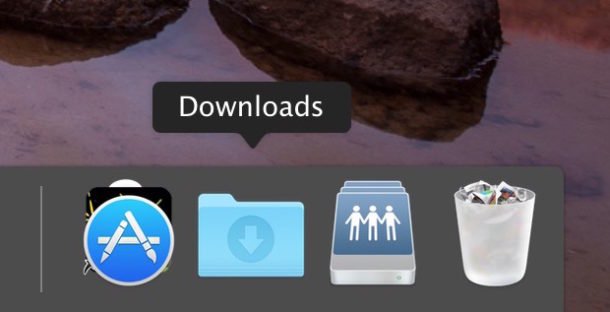
Comment restaurer mon dossier Téléchargements? Si votre cas implique la suppression définitive du dossier Téléchargements, il ne reste qu'une seule solution, et ce serait de ramener votre ordinateur entier dans son état d'origine. En d'autres termes, vous devez revenir en arrière sur votre ordinateur, ce qui renverra le dossier Téléchargements avec d'autres fichiers et dossiers.
Dans l'ensemble, c'est assez extrême; il existe un moyen simple de le faire. Et cela implique une fonction qui est littéralement nommée "Machine à temps», Et vous pouvez probablement deviner ce que cette fonction peut faire.
Time Machine est une fonction intégrée dans tous les appareils Mac qui permet aux utilisateurs de revenir en arrière sur leur ordinateur. Il est souvent utilisé pour résoudre tous les problèmes liés au système d'exploitation.
Suivez ces étapes si vous êtes prêt à restaurer le dossier Téléchargements supprimé Mac:
Cela restaurera non seulement le dossier Téléchargements supprimé Mac, mais il restaurera également les autres fichiers que vous avez perdus, que vous ayez l'intention de les récupérer ou non. Le seul inconvénient est que vous perdrez certains de vos fichiers, probablement ceux que vous n'aviez pas auparavant ou ceux que vous avez récemment téléchargés ou transférés sur votre Mac.
Data Recovery
Récupérez les images, documents, fichiers audio et autres supprimés.
Récupérez les données supprimées de l'ordinateur (y compris la corbeille) et des disques durs.
Récupérez les données de perte causées par un accident de disque, des écrasements du système d'exploitation et d'autres raisons.
Essai Gratuit
Essai Gratuit

De nombreux utilisateurs se plaignent de ne pas pouvoir accéder à leur dossier Téléchargements de la même manière qu'auparavant. Cela conduit souvent à de nombreuses complications, mais cela montre à quel point le dossier Téléchargements est important pour Mac utilisateurs.
Bien que cela soit assez difficile, vous pouvez toujours apprendre à restaurer le dossier Téléchargements supprimé Mac. Une fois que vous avez acquis de telles compétences, vous pouvez toujours garder un œil sur votre dossier Téléchargements et éventuellement le récupérer si le pire arrive.
Laisser un commentaire
Commentaire
Data Recovery
FoneDog Data Recovery recovers the deleted photos, videos, audios, emails, and more from your Windows, Mac, hard drive, memory card, flash drive, etc.
Essai Gratuit Essai GratuitArticles Populaires
/
INTÉRESSANTTERNE
/
SIMPLEDIFFICILE
Je vous remercie! Voici vos choix:
Excellent
Évaluation: 4.8 / 5 (basé sur 86 notes)